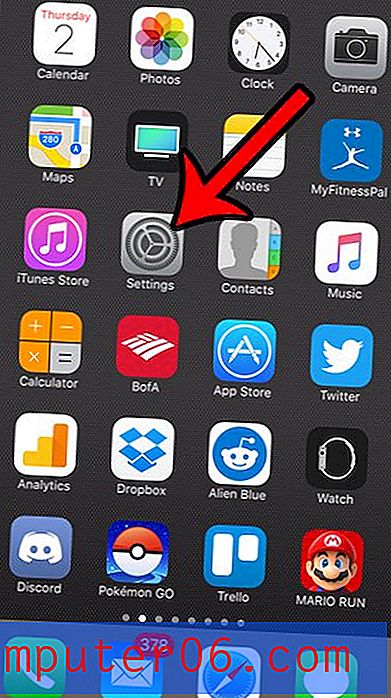Kā atbrīvot vietu iPhone 5
Ir daudz iemeslu, kāpēc patīk iPhone 5, taču tajā ietilpstošais krātuves apjoms nav viens no tiem. IPhone 5 nāk ar 16 GB, 32 GB un 64 GB modeļiem, taču, ņemot vērā, ka daudzas lietotnes un videoklipi var viegli sasniegt 1 GB lielumu, šī telpa ātri tiks izmantota. Tāpēc ir iespējams, ka galu galā jums varētu atrasties maz vietas. Par laimi jums ir pieejamas vairākas iespējas, kas ļaus jums atbrīvot vietu visiem jaunajiem datiem, ko vēlaties ievietot ierīcē.
Dzēsiet lietas, lai atbrīvotu iPhone 5 vietu
Diemžēl nav burvju risinājuma, kas ļaus jums visu saglabāt tālrunī, vienlaikus atbrīvojot vietu jaunu failu un lietotņu instalēšanai savā iPhone 5. Bet jums, iespējams, ir daži faili vai lietotnes, kuras jūs vairs nelietojat., tāpēc, noņemot tos, jūs varat iegūt nepieciešamo krātuvi jebkurai darbībai, kuru vēlaties pabeigt. Pirmais, kas jums jādara, ir pārbaudīt, cik daudz atmiņas esat izmantojis, kā arī to, cik daudz jums ir palicis. Šo informāciju varat atrast, veicot šādas darbības -
Iestatījumi -> Vispārīgi -> Lietošana
Tiks parādīts ekrāns, kas izskatās līdzīgs attēlam, kas parādīts zemāk -

Lai iegūtu sīkāku šī procesa skaidrojumu, varat izlasīt šo rakstu par iPhone 5 atmiņas vietas pārbaudi.
Dzēsiet lietotnes no iPhone 5
Faktiski ir vairāki dažādi veidi, kā dzēst lietotni no iPhone 5. Ja jūs joprojām atrodaties Lietotnes ekrānā, veicot iepriekš norādīto darbību, varat atlasīt dzēšamo lietotni -
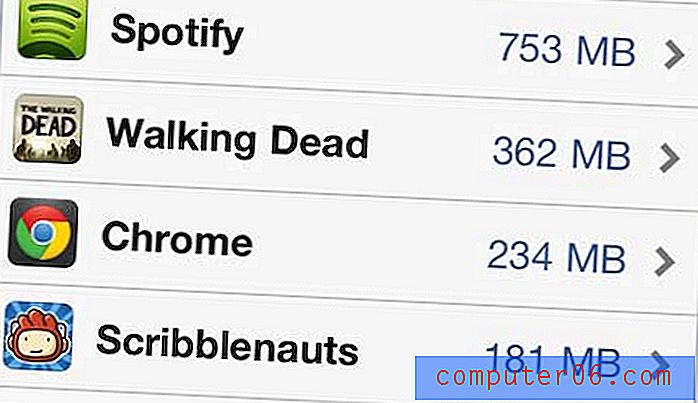
Pēc tam varat pieskarties pogai Dzēst lietotni, pēc tam nospiediet uznirstošo pogu Dzēst lietotni, lai apstiprinātu savu izvēli.
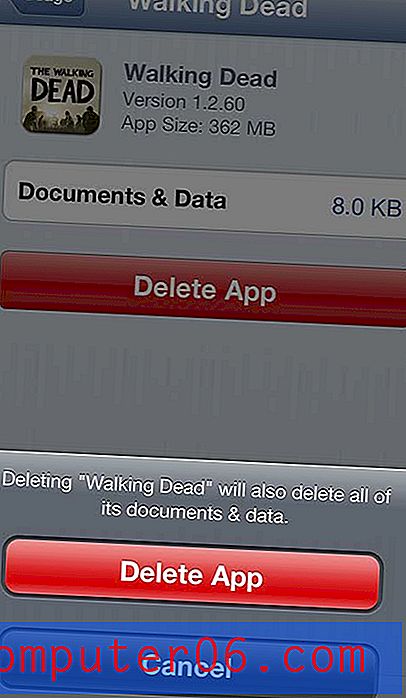
Alternatīva metode ir ilgi nospiest lietotnes ikonu sākuma ekrānā, līdz lietotnes sāk drebēt un augšējā kreisajā stūrī parādīt x, piemēram, šo -
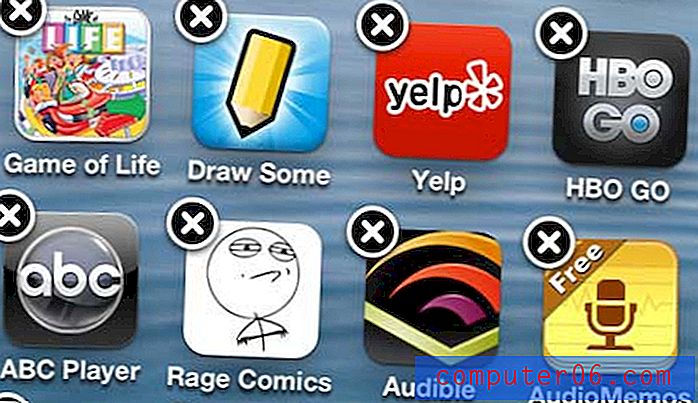
Pēc tam varat pieskarties x, lai izdzēstu vēlamo lietotni.
Dzēsiet attēlus no iPhone 5
Viens noderīgs veids, kā atbrīvot vietu, ir izdzēst attēlus, kas uzņemti ar kameru. IPhone kameru ir ļoti ērti lietot, kas ļauj ticēt, ka jūs atradīsit daudz fotogrāfiju.
Attēlu var izdzēst, izmantojot šādu procesu -
Fotoattēli -> Kameras rullis -> Rediģēt -> Atlasiet savus attēlus -> Dzēst
Lai iegūtu padziļinātu pārskatu, kā arī norādījumus par vairāku attēlu dzēšanu, varat izpildīt šajā rakstā sniegtos norādījumus, lai izdzēstu fotoattēlu no sava iPhone 5.
Izdzēsiet TV šovu no iPhone 5
Apple ID iestatīšana uz iPhone 5 un maksājuma veida pievienošana ļoti atvieglo filmu vai televīzijas šovu epizožu iegādi un lejupielādi. Bet šie faili var būt ļoti lieli, un, kad esat tos noskatījies, iespējams, ka tos vairs neizmantojat savā tālrunī. Lai tos izdzēstu, izpildiet šīs darbības -
Iestatījumi -> Vispārīgi -> Lietošana -> Video -> Atlasiet vēlamo TV šovu -> Rediģēt -> Sarkanā apļa ikona ar baltu domuzīmi -> Dzēst
Ja vēlaties saņemt detalizētākas instrukcijas par šo procesu, jums vajadzētu apsvērt iespēju ievērot šajā rakstā sniegtos norādījumus, lai izdzēstu TV pārraides no sava iPhone 5 pēc tam, kad esat pabeidzis to skatīšanos. Ņemiet vērā, ka visu, ko esat iegādājies no iTunes veikala, var atkārtoti lejupielādēt vēlāk, tāpēc jums nav jāuztraucas, ka esat izšķērdējis naudu, ko iztērējāt, iegādājoties šos TV šovus vai filmas.
Šīs ir tālu no vienīgajām iespējām atbrīvot vietu savā iPhone 5, taču tam vajadzētu dot jums ideju par to, kur jums vajadzētu meklēt.
Protams, jums jau var būt dažas idejas par to, kā pārvaldīt vietu savā iPhone 5, taču datorā trūkst vietas. Situācija ir atšķirīga, taču, pateicoties tādām opcijām kā 1 TB USB 3.0 ārējie cietie diski, jums ir pieejams daudz vairāk iespēju, kad izmantojat datoru, kuram ir USB porti.